win11打印脱机 Win11系统打印机显示脱机状态怎么处理
更新时间:2024-04-13 11:09:52作者:jiang
Win11系统中,打印机显示脱机状态可能会让用户感到困惑和烦恼,在遇到这种情况时,我们首先要检查打印机的连接是否正常,确认打印机是否处于在线状态。可以尝试重新启动打印机和电脑,以解决可能的临时故障。如果问题依然存在,可以尝试更新打印机驱动程序或者重新安装打印机,希望能够解决这一困扰。
具体方法:
1.打开win11电脑的搜索框,搜索控制面板并打开。
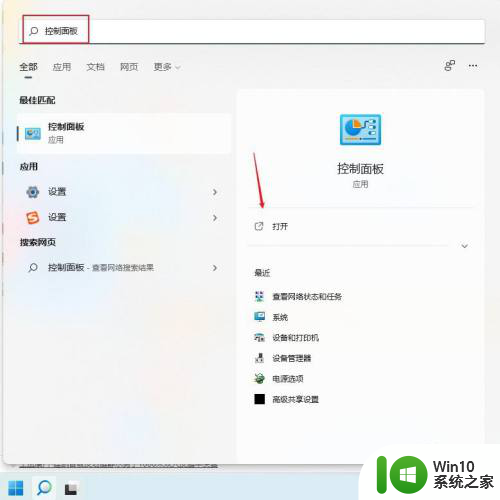
2.打开控制面板界面后,点击查看设备和打印机。
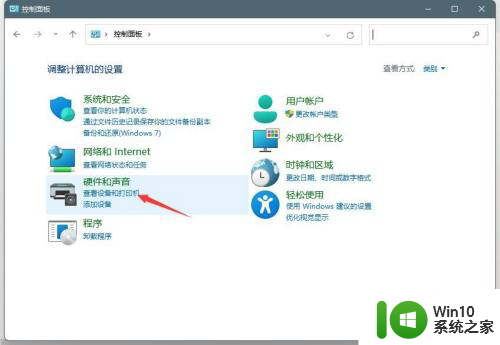
3.找到脱机的打印机,鼠标右键点击后。选择打印机属性。
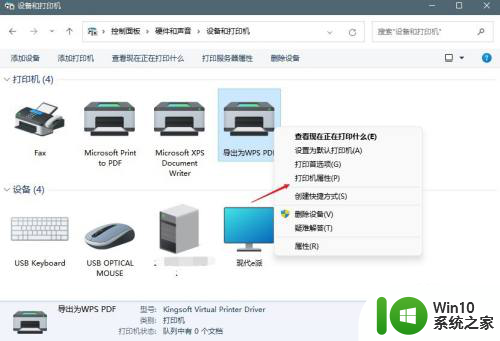
4.点击高级,点击新驱动程序。
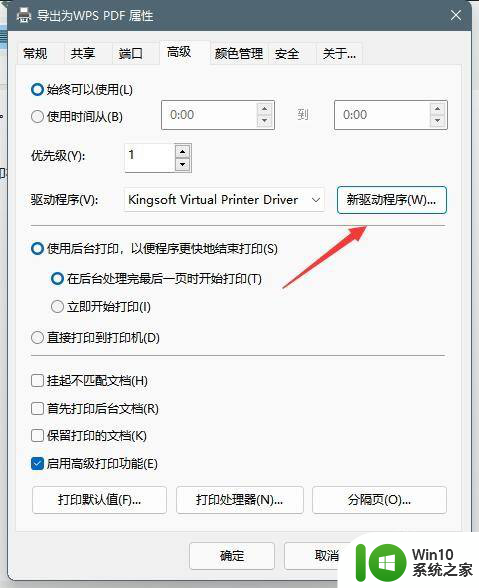
5.更新驱动程序后,脱机打印机即可被系统识别。
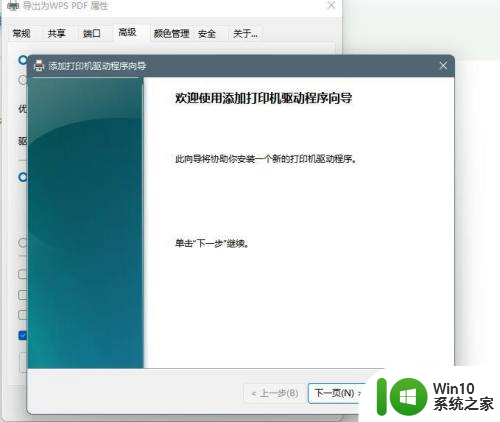
以上就是Win11打印脱机的全部内容,如果有任何疑问,请按照小编的方法进行操作,希望对大家有所帮助。
win11打印脱机 Win11系统打印机显示脱机状态怎么处理相关教程
- win11打印机显示脱机状态怎么办 打印机脱机状态原因
- win11打印机脱机无法恢复怎么办 win11系统打印机脱机问题解决方法
- win11电脑脱机状态解除方法 Win11电脑脱机状态解除步骤
- win11打印机驱动提示管理员已 打印机显示打印状态错误WIN11解决办法
- Win11打印机遇到状态错误的解决方法 Win11打印机遇到状态错误什么原因
- win11打印机显示操作无法完成错误0x00000bc4如何处理 win11打印机显示0x00000bc4怎么办
- win11已添加打印机不显示在设备打印机 Win11打印机设置错误的修复步骤
- win11 连接不了打印机 Win11打印机无法连接提示解决方法
- win11搜不到打印机如何解决 win11搜不到打印机怎么办
- win11怎么和win7共享打印机 Win11如何添加共享打印机
- win11网络打印机的连接方法 win11怎么连接网络打印机
- win11共享打印机0x0000011b的解决方法 win11共享打印机0x0000011b错误怎么办
- win11系统启动explorer.exe无响应怎么解决 Win11系统启动时explorer.exe停止工作如何处理
- win11显卡控制面板不见了如何找回 win11显卡控制面板丢失怎么办
- win11安卓子系统更新到1.8.32836.0版本 可以调用gpu独立显卡 Win11安卓子系统1.8.32836.0版本GPU独立显卡支持
- Win11电脑中服务器时间与本地时间不一致如何处理 Win11电脑服务器时间与本地时间不同怎么办
win11系统教程推荐
- 1 win11安卓子系统更新到1.8.32836.0版本 可以调用gpu独立显卡 Win11安卓子系统1.8.32836.0版本GPU独立显卡支持
- 2 Win11电脑中服务器时间与本地时间不一致如何处理 Win11电脑服务器时间与本地时间不同怎么办
- 3 win11系统禁用笔记本自带键盘的有效方法 如何在win11系统下禁用笔记本自带键盘
- 4 升级Win11 22000.588时提示“不满足系统要求”如何解决 Win11 22000.588系统要求不满足怎么办
- 5 预览体验计划win11更新不了如何解决 Win11更新失败怎么办
- 6 Win11系统蓝屏显示你的电脑遇到问题需要重新启动如何解决 Win11系统蓝屏显示如何定位和解决问题
- 7 win11自动修复提示无法修复你的电脑srttrail.txt如何解决 Win11自动修复提示srttrail.txt无法修复解决方法
- 8 开启tpm还是显示不支持win11系统如何解决 如何在不支持Win11系统的设备上开启TPM功能
- 9 华硕笔记本升级win11错误代码0xC1900101或0x80070002的解决方法 华硕笔记本win11升级失败解决方法
- 10 win11玩游戏老是弹出输入法解决方法 Win11玩游戏输入法弹出怎么办
win11系统推荐
- 1 win11系统下载纯净版iso镜像文件
- 2 windows11正式版安装包下载地址v2023.10
- 3 windows11中文版下载地址v2023.08
- 4 win11预览版2023.08中文iso镜像下载v2023.08
- 5 windows11 2023.07 beta版iso镜像下载v2023.07
- 6 windows11 2023.06正式版iso镜像下载v2023.06
- 7 win11安卓子系统Windows Subsystem For Android离线下载
- 8 游戏专用Ghost win11 64位智能装机版
- 9 中关村win11 64位中文版镜像
- 10 戴尔笔记本专用win11 64位 最新官方版